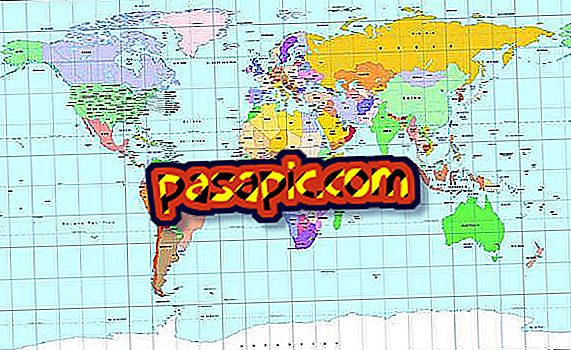Cum se blochează o pagină web în Google Chrome

Doriți să blocați o pagină de Internet ? Dacă browserul pe care îl utilizați în mod regulat este Google Chrome, trebuie să știți că există diferite modalități de a bloca o anumită rețea, astfel încât să nu puteți introduce mai multe. Această funcționalitate este indicată în special pentru familiile care doresc să evite ca cei mici să aibă pagini tematice puțin adecvate pentru vârsta lor, dar pot servi și pentru a bloca rețele care nu vă interesează și că nu doriți să vedeți mai multe. În acest articol vă spunem cum să blocați o pagină web în Google Chrome, oferindu-vă diferite moduri de a face acest lucru, astfel încât să puteți alege cel mai ușor pentru dvs.
1
Să începem cu un mod simplu și eficient de a bloca site-uri web în Google Chrome . Pentru a face acest lucru, trebuie să accesați doar meniul de opțiuni de browser care apare în partea din dreapta sus a ecranului cu simbolul a trei benzi orizontale; atunci va trebui să marcați pe " Configuration ", așa cum vă arătăm în imaginea atașată.

2
Odată ce vă aflați în această secțiune, veți vedea că pe pagină aveți diferite opțiuni de configurare. Va trebui să coborâți cursorul la sfârșitul paginii și veți vedea că atunci când se termină un link apare pe care îl puteți marca și care are fraza " Afișați opțiunile avansate ". Bifați această opțiune pentru a vă afișa meniul de care trebuie să blocăm paginile web din Google Chrome.

3
Veți vedea că în noul meniu care apare, există o secțiune intitulată "Confidențialitate" și chiar mai jos există un buton în care se afișează "Configurația conținutului". Faceți clic aici Apoi veți vedea un meniu cu diferite opțiuni de configurare, pentru a bloca rețelele web va trebui să accesați secțiunea " Imagini " și " Javascript " și să marcați opțiunea " Gestionați excepțiile ".

4
Veți primi o fereastră nouă în care puteți pune link-ul web pe care doriți să-l blocați. După finalizare, va trebui să selectați din "Acțiune> Blocaj " pentru a putea restricționa accesul la imaginile și java ale acelei pagini web în cauză. Apoi faceți clic pe "Ready" și se va face.
Dacă doriți să examinați istoricul din acest articol, vă vom spune cum să recuperați istoricul Chrome.

5
Există, de asemenea, programe sau aplicații pe care le puteți descărca care servesc la blocarea site-urilor web. Acesta este cazul, de exemplu, a site-ului Block, care este foarte simplu de administrat și care vă va permite să blocați ambele adrese web complete și, dacă preferați, să blocați site-urile web care conțin cuvinte cheie specifice.
Puteți, de asemenea, programa acest bloc să fie făcut câteva zile pe săptămână sau la un moment dat, o opțiune ideală în cazul în care aveți copii și nu doriți ca aceștia să aibă acces la informații (de obicei, copiii se conectează sau la sfârșit de săptămână sau seară, la școală).
În acest articol vă vom spune cum să instalați extensii în Chrome, care vă vor ajuta să gestionați conținutul pe care îl accesați prin Internet.